10 Tipps für die mobile Videobearbeitung
Für den Dreh eigener Videos brauchen Sie heutzutage keine teure Ausrüstung mit hochwertiger und vergleichsweise unhandlicher Videokamera mehr. Moderne Smartphones bringen alles mit, was Sie zum Aufnehmen von Bewegtbildern in einer Topqualität benötigen.

Für den Dreh eigener Videos brauchen Sie heutzutage keine teure Ausrüstung mit hochwertiger und vergleichsweise unhandlicher Videokamera mehr. Moderne Smartphones bringen alles mit, was Sie zum Aufnehmen von Bewegtbildern in einer Topqualität benötigen. Beim iPhone 13 Pro sowie den Android-Flagg...
Für den Dreh eigener Videos brauchen Sie heutzutage keine teure Ausrüstung mit hochwertiger und vergleichsweise unhandlicher Videokamera mehr. Moderne Smartphones bringen alles mit, was Sie zum Aufnehmen von Bewegtbildern in einer Topqualität benötigen. Beim iPhone 13 Pro sowie den Android-Flaggschiffen von Samsung, Sony und Xiaomi sind 4K-Auflösungen mit 4096 x 2160 Pixeln bei 60 Bildern pro Sekunde möglich.
Für die Weiterbearbeitung der Videoaufnahmen bietet sich indes der Windows-PC mit einigen Programmen an. Umgekehrt ist es sinnvoll, am Computer aus freien Videoquellen geladene Inhalte für das Smartphone oder Tablet entsprechend aufzubereiten und beispielsweise für den Urlaub eine Sammlung von Filmen und Serien auf den Mobilgeräten parat zu haben. Dann sind Sie auch ohne Onlineverbindung stets gut unterhalten.
Tipp 1: Videoaufnahmen auf dem Smartphone schnell bearbeiten
Kurze Videoclips können Sie direkt auf dem Smartphone auf die richtige Länge bringen, Sequenzen entfernen und Effekte einfügen. Für Android-Smartphones gibt es mit YouCut eine empfehlenswerte App. Im Unterschied zu anderen vermeintlich kostenlosen Apps verzichtet YouCut auf ein Wasserzeichen. Mit etwas Übung schneiden Sie Videos mithilfe der App, kombinieren mehrere Aufnahmen und exportieren das Ergebnis.
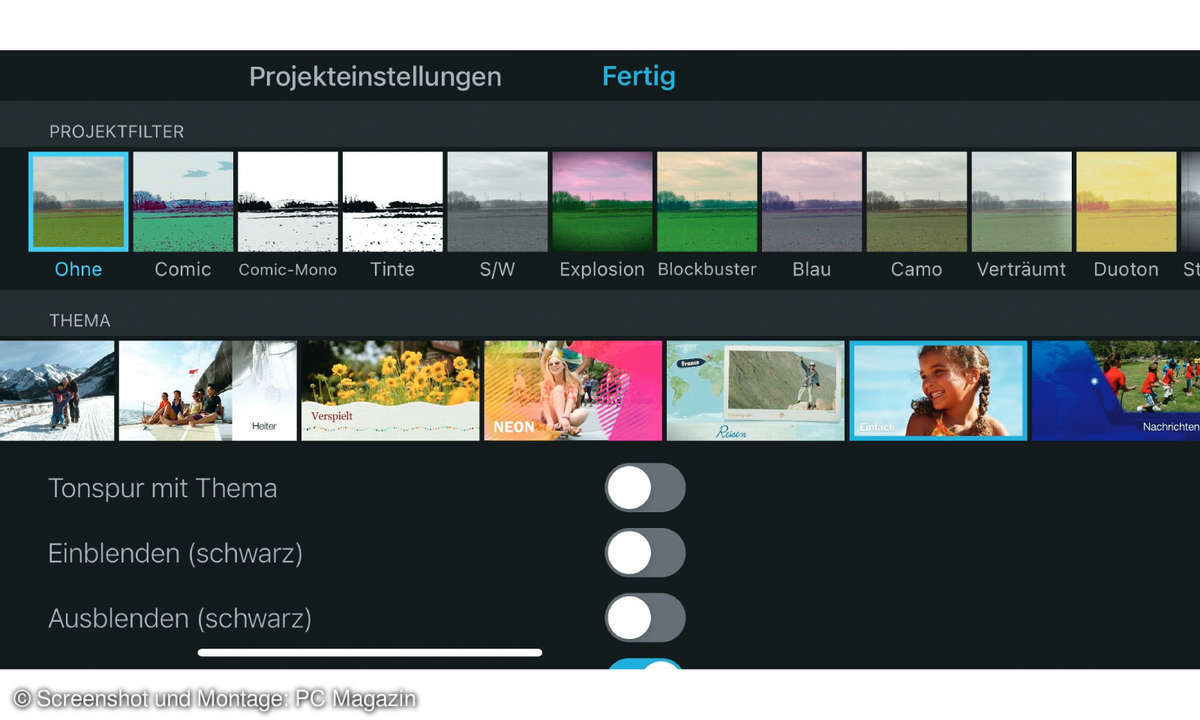
Mit dabei sind Effekte wie Fast- und Slow-Motion, über die sich Videos beschleunigt beziehungsweise verlangsamt abspielen lassen. Zusätzlich gibt es zahlreiche Filter und Effekte sowie leicht nutzbare Funktionen, um etwa Videofarbe, -helligkeit sowie Kontrast und Sättigung anzupassen. Praktisch: Videos lassen sich drehen und spiegeln sowie zu YouTube, Instagram und Facebook hochladen. Für das iPhone bietet sich die Gratis-App iMovie von Apple an, die Effekte, Filter, Hintergründe, Audiospuren und praktische Bearbeitungsfunktionen beherrscht.
Tipp 2: Die Videoclips auf den PC übertragen – mit und ohne Kabel
Wollen Sie Ihre Aufnahmen auf einem PC archivieren beziehungsweise bearbeiten, steht zuerst das Übertragen an. Schnell und unkompliziert gelingt das, nachdem Sie das Android-Smartphone beziehungsweise das iPhone per USB-Kabel mit dem PC verbunden haben. Öffnen Sie auf dem PC mit Windows 11 die Fotos-App. Wählen Sie dann Importieren, Von einem verbundenen Gerät aus, und folgen Sie den Anweisungen.
Wählen Sie aus, welche Elemente Sie importieren möchten und wo sie gespeichert werden sollen. Warten Sie einen Moment auf die Erkennung und anschließende Übertragung. Kabellos können Sie einen Cloud-Anbieter wie OneDrive, iCloud, Dropbox und Google Drive nutzen, um Videos vom Mobilgerät auf den PC zu übertragen.
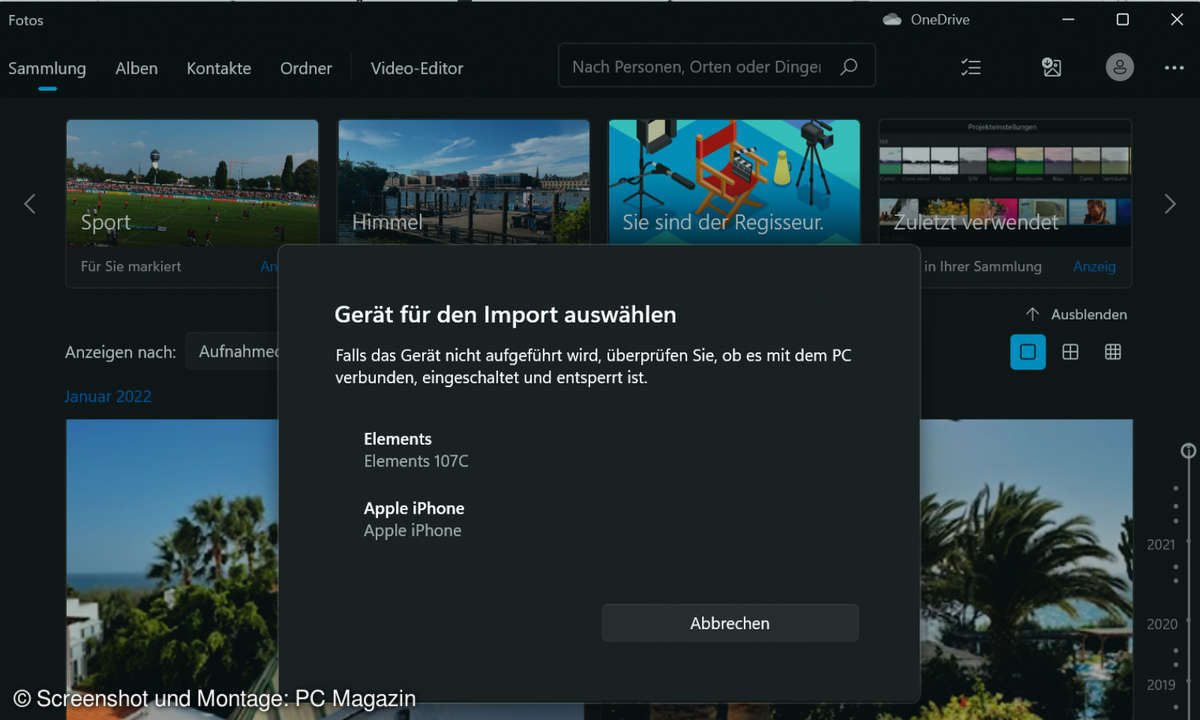
Tipp 3: Videos schnell und einfach mit der Windows-eigenen App editieren
Für die erste Bearbeitung einzelner Clips können Sie den Video-Editor von Microsoft verwenden. Er ist Bestandteil der Fotos-App. Zum Start klicken Sie auf Neues Videoprojekt, vergeben Sie einen Namen und bestätigen Sie mit einem Klick auf OK. Im Projekt wählen Sie Hinzufügen und dann den Speicherort, von dem Sie die Videos hinzufügen möchten.
Im Storyboard steht eine Reihe von Tools zum Erstellen und Bearbeiten zur Verfügung, mit denen Sie Musik, Text, Bewegung und 3D-Effekte verwenden können. Ist die Bearbeitung abgeschlossen, wählen Sie Video fertigstellen und dann Exportieren, um den Film zu veröffentlichen. Dabei lässt sich die Videoqualität steuern.
Tipp 4: Mehr Bearbeitungsmöglichkeiten mit VSDC Free Video Editor
Das empfehlenswerte Gratisprogramm VSDC Free Video Editor von der Heft-DVD (Rubrik Top-Freeware) lässt bei der Bearbeitung von Videoaufnahmen keine Wünsche offen: Unterstützt werden alle wichtigen Videoformate wie AVI, MKV, MOV und MP4. Die entsprechenden Dateien lassen sich mit der Software direkt von unterstützten Geräten wie Actioncams und Smartphones importieren.
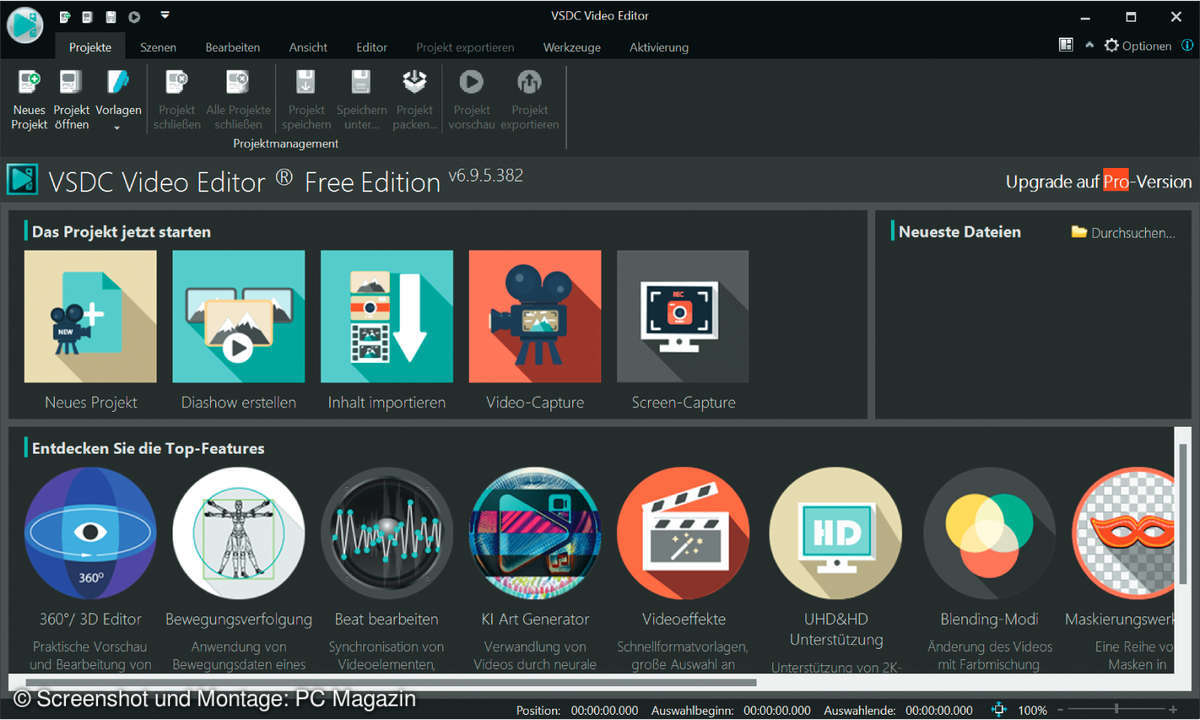
Die Bedienung von VSDC Free Video Editor ist einfach, sodass sich auch ungeübte Anwender leicht zurechtfinden. Zentrales Element ist die mehrspurige Zeitleiste. Hier ordnen Sie die Abfolge der Filme, Fotos und Effekte bequem an. Clips versehen Sie mit Farbfiltern, Effekten und Farbkorrekturen. Mehrere Clips blenden Sie mit peppigen Übergängen ein und aus.
Zudem gibt es Funktionen für Beschriftungen, das Animieren von Objekten sowie für das Nachvertonen. Fertig bearbeitete Videoclips exportieren Sie mit wenigen Klicks im passenden Format für Android-Smartphones und -Tablets sowie iPhone, iPad und Xbox. Für Facebook und Instagram gibt es eigene Exportprofile. Zum Posten bei YouTube nutzen Sie den integrierten YouTube-Uploader.
Tipp 5: Beliebige Videos mit wenigen Mausklicks schneiden
Es braucht keine ausgewachsene Videobearbeitungssoftware, um in einem Videoclip eine unerwünschte Sequenz zu entfernen. Hier leistet das kostenlose Programm Lossless Cut von der Premium-DVD sehr gute Dienste. Unterstützt werden unter anderem die Videoformate H264, AVI, MKV, MOV und MP4 sowie die Audioformate AAC, MP3, OGG und WAV.
In der fast schon spartanischen Bedienoberfläche setzen Sie einfach entsprechende Schnittmarken, um den Bereich zu markieren, der anschließend entfernt werden soll. Praktisch: Ist die Einstellung Keyframe Cut aktiviert, findet Lossless Cut exakt die Stellen im Video, an denen es sich zeitsparend und verlustfrei schneiden lässt. Gelingt das nicht zufriedenstellend, schalten Sie auf Nearest Cut um.
Diese Einstellung bedingt allerdings mehr Zeit beim Speichern und vermindert unter Umständen die Bildqualität. In der Software kombinieren Sie außerdem mehrere Videos zu einem Clip, ordnen Schnittszenen neu an und fügen Musik- und Untertitelspuren zu einem Videoclip hinzu. Umgekehrt lässt sich die Tonspur eines Videos in einer separaten Audiodatei speichern.
Tipp 6: Online-Videoeditor Clipchamp
Einen anderen Weg bei der Bearbeitung von Videos verfolgt Clipchamp. Ohne jegliche Installation oder Vorkenntnisse können Sie Videos direkt im Webbrowser bearbeiten.
Nutzen Sie dazu entweder die kostenlose Web-App aus dem Microsoft Store oder öffnen Sie die Website https://clipchamp.com/de/ im Browser. Bevor Sie loslegen können, ist eine Anmeldung notwendig. Dazu nutzen Sie eine E-Mail-Adresse oder ein bestehendes Konto bei Microsoft, Google und Facebook.
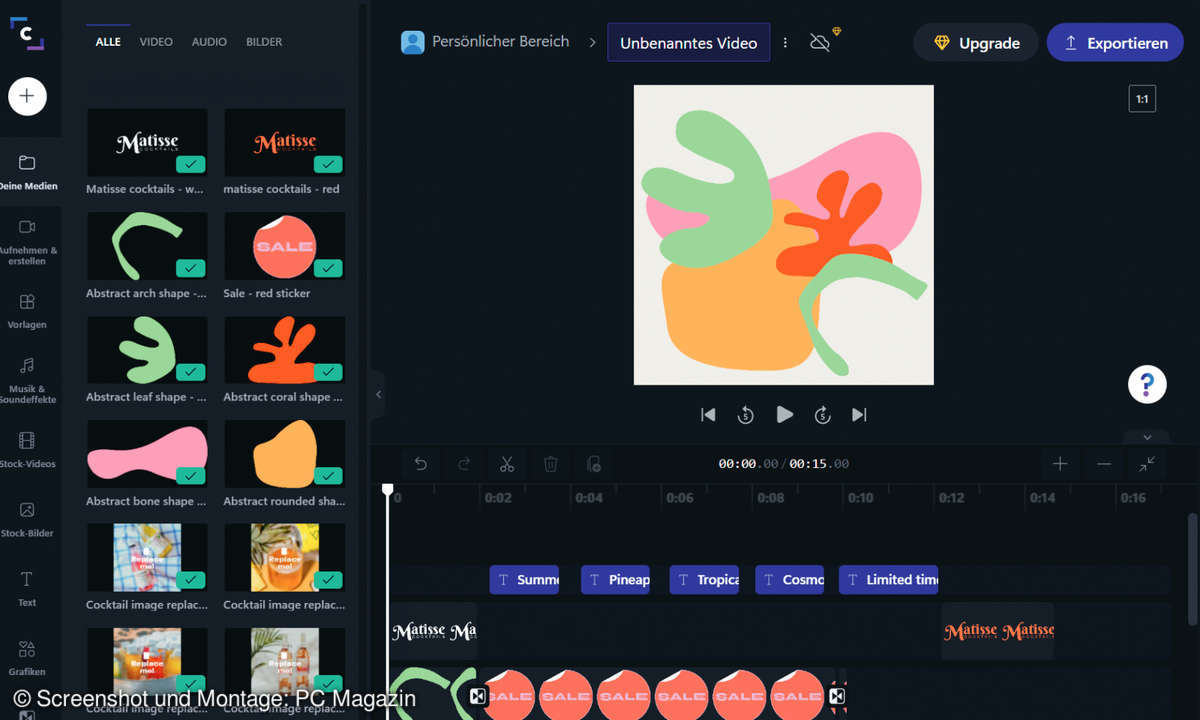
Schneiden, konvertieren und ausgeben
Die geladenen Videos lassen sich in nahezu jedes beliebige Format umwandeln, passend in Form schneiden und umfangreich bearbeiten. Dabei stehen zahlreiche Vorlagen für Facebook, Instagram, TikTok, YouTube und andere Zielprojekte sowie Filter und Effekte bereit. Zusätzlich binden Sie Fotos und Textelemente in die Videospur ein.
Mit einem kostenlosen Clipchamp-Konto ist die Ausgabe auf SD-Qualität 480p mit 640 × 480 Pixel limitiert. In der kostenpflichtigen Creator-Version ab sechs US-Dollar pro Monat gibt es 720p-Exporte, unlimitierten Cloud-Speicher sowie unbegrenztes Archivmaterial zur freien Nutzung in eigenen Videoprojekten.
Tipp 7: Kostenlose Filme und Serien aus den ÖR-Mediatheken laden
Abseits eigener Videos können Sie sich mit dem kostenlosen Programm MediathekView von der Heft-DVD eine umfassende Filmsammlung aufbauen. Als Quelle dienen mehr als 20 öffentlich-rechtliche Fernsehsender – darunter ARD, ZDF, 3sat, Arte, SWR, WDR, BR, MDR und WDR sowie ORF (Österreich) und SFR (Schweiz).
Auf Basis der regelmäßig aktualisierten Filmliste werden die verfügbaren Inhalte der Mediatheken angezeigt. Sortieren Sie die Liste nach verschiedenen Kriterien und setzen Sie Filter für Veröffentlichungsdatum, Länge und Qualität.
So finden Sie unter den Zehntausenden Inhalten die letzten „Tatort“-Folgen, Ihre Lieblingskrimis, Dokumentationen und Konzertmitschnitte. Ein gutes Extra für Vielnutzer ist die Abofunktion: Ist es für bestimmte Sendungen aktiviert, werden die neuesten Inhalte dann automatisch geladen.
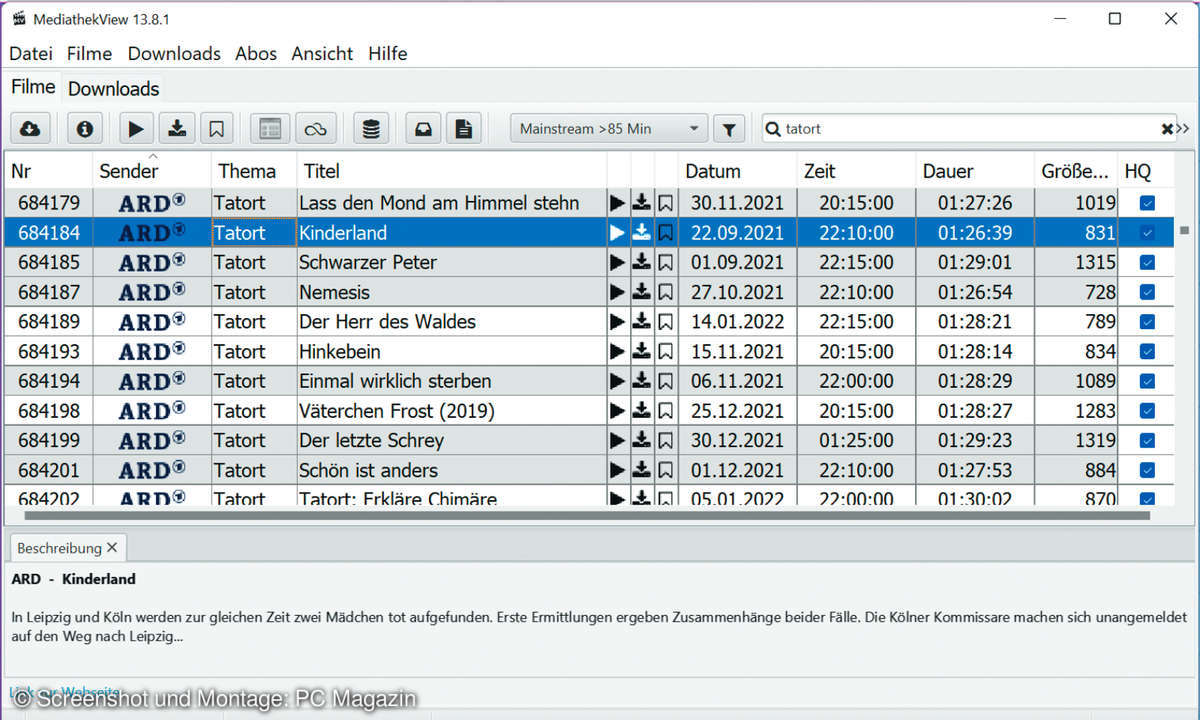
Tipp 8: Konvertieren Sie Filme für die Nutzung am Smartphone und Tablet
Am PC bearbeitete oder etwa mit MediathekView geladene Filme sind oft mehrere Gigabyte groß und in einer Qualität, die es für Mobilgeräte gar nicht braucht. Mit dem Gratis-Tool HandBrake von der Heft-DVD konvertieren Sie Videodateien für eine optimale Wiedergabe auf iPhone und iPad, Android-Tablets und -Smartphones, Apple TV, Amazon Fire TV, PlayStation, Xbox sowie YouTube und andere Videoportale.
Dabei reichen wenige Mausklicks aus, um die Quelldatei zu laden, das passenden Ausgabeprofil zu wählen und die Konvertierung zu starten. Hilfreich ist der Batchmodus, um mehrere Clips nacheinander in einem Rutsch zu konvertieren.
Videoprofis stellen Format, Video- und Audiocodec, Bildgröße, Bildrate (FPS) und Ton nach ihren Vorgaben ein. Zudem lassen sich Videos zuschneiden, skalieren, drehen und spiegeln. Zur Bildoptimierung gibt es Filter wie Deinterlacing, Schärfen und Entrauschen.
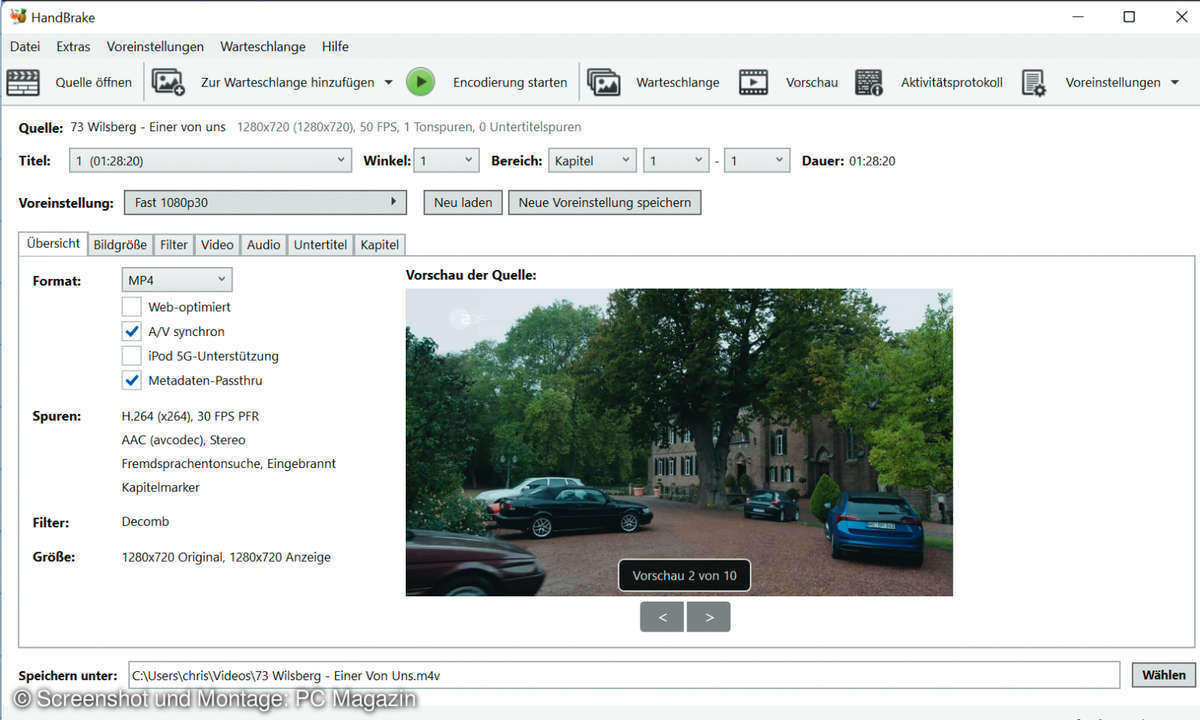
Tipp 9: Die technischen Details einer Videodatei auslesen und anzeigen
Bei Abspielproblemen eines Videos kann es hilfreich sein, Format, Formatversion, Bitrate, Bildwiederholungsrate sowie die Angaben zum verwendeten Codec zu kennen. Diese und viele andere Details liefert das Gratis-Tool MediaInfo, das Sie von der Webseite https://mediaarea.net/de/MediaInfo laden.
Tipp 10: Es muss nicht immer der VLC-Player sein
Mit mehr als 172 Millionen Downloads ist der VLC Media Player der mit großem Abstand populärste Mediaplayer für Windows, Linux und MacOS. Doch ist er auch wirklich der Beste? Wir finden, dass sich durchaus ein Blick auf den ebenfalls kostenlosen KMPlayer lohnt, den Sie auf der Premium-DVD finden und auf der Webseite www.kmplayer.com in einer deutschsprachigen 32- und 64-Bit-Ausgabe laden können. Ebenso ist der KMPlayer für iOS-Geräte sowie Android verfügbar.
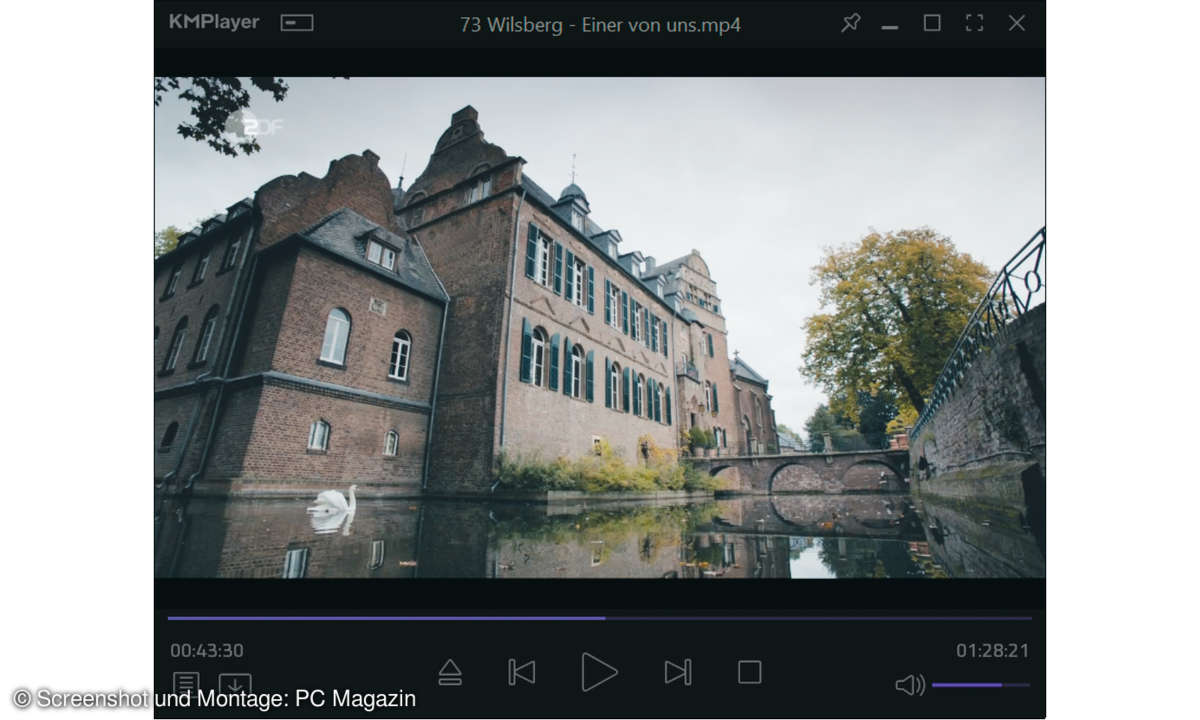
Riesiger Funktionsumfang
Keine Blöße gibt sich der KMPlayer beim Abspielen aller populären Videotypen bis zu hin zu UHD- und 4K-Auflösungen. Zusätzlich unterstützt der Player auch alle gängigen Audioformate und kann darüber hinaus 3D-Filme, VR360-Grad-Videos, Internet- und Webradiostreams, YouTube-Videos sowie Audio-CDs, DVDs, Blu-Rays und Video-CDs wiedergeben.
Praktisch: Als Videodownloader speichert der KMPlayer YouTube- und Instagram-Videos im MP4- oder WEBM-Format und extrahiert die Tonspur als MP3-Datei. Die von Haus aus ohnehin schon ansprechende Bedienoberfläche vom KMPlayer lässt sich übrigens mit kostenlos zum Download angebotenen Skins anpassen.














